티스토리 뷰
화면 비율 설정

☞ 플레이어 패널에서 "비율"을 클릭하면 다양한 화면 비율을 설정할 수 있습니다. 중요한 점은 영상을 편집하기 이전에 어디에 업로드를 할 것인가에 따라 비율을 선택해야 하며 SNS 플랫폼에 따라 다른 화면 비율을 선호하기 때문에 미리 알아보고 영상을 편집해야 한다는 것입니다.
- 16:9 - 영화 화면, 유튜브, 파워포인트, 기본 모니터 사이즈, 디지털 방송의 비율
- 4:3 - 전통적인 TV와 컴퓨터 모니터의 비율, 아날로그 방송 때의 비율
- 2:1 - 스마트폰 화면 비율, 요즘 대세 화면 비율
- 9:16 - 숏츠, 릴스 화면 비율
- 1:1 - 인스타그램, SNS 화면 비율




영상 가져오기


☞ 미디어를 가져오는 방법은 미디어 탭에서 가져오기(+) 버튼을 클릭하고 미디어가 있는 폴더에서 영상, 사진, 오디오를 가져오면 됩니다. 영상 폴더에서 직접 파일을 미디어 탭으로 드래그 해서 가져올 수 도 있습니다.
- Ctrl + A : 전체 선택 - 폴더 안의 미디어를 전부다 가져올 때 사용
- Ctrl : 다중 선택 - 서로 떨어져 있는 파일을 동시에 선택해서 가져올 때 사용
- Shift : 다중 선택 - 연결되 있는 파일을 동시에 선택해서 가져올 때 사용


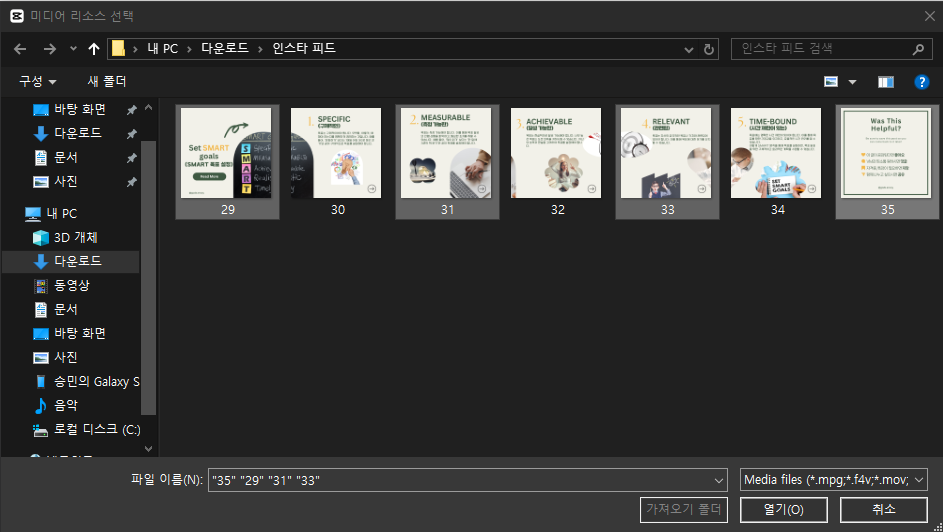
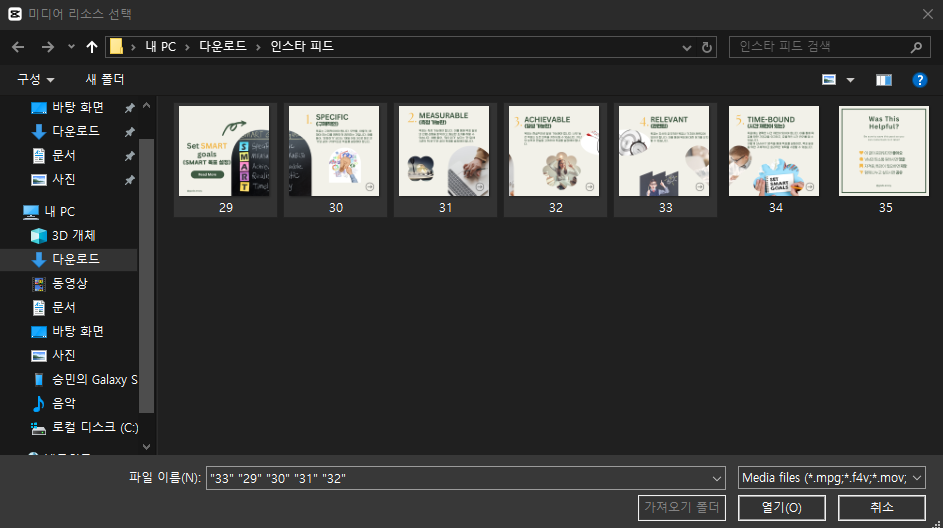
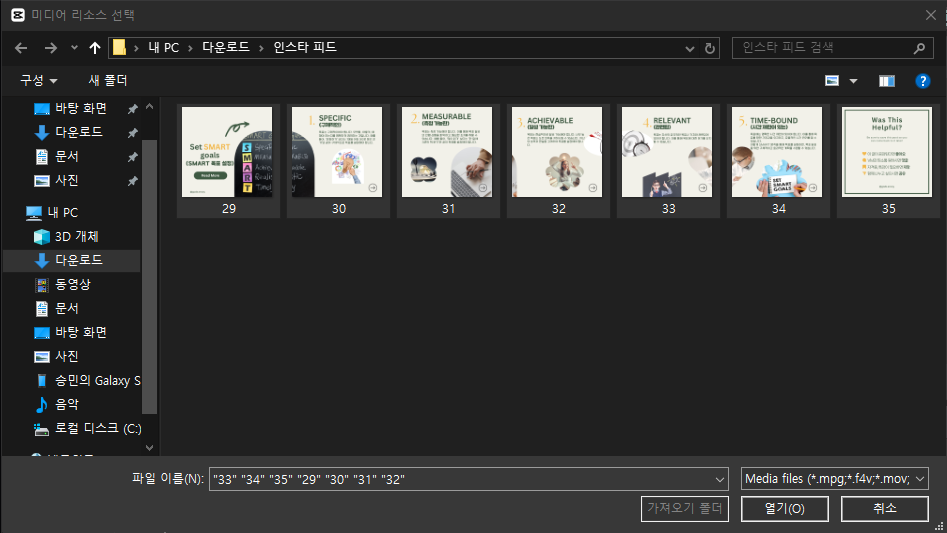
☞ 추가로 미디어를 가져올 경우에는 가져오기 버튼을 눌러서 위와 동일한 방법으로 미디어를 추가하면 됩니다.

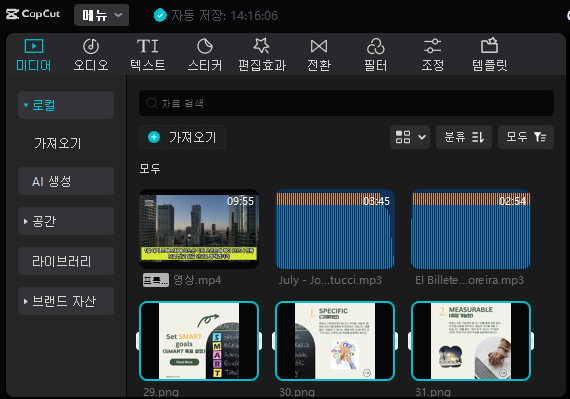
컷 편집
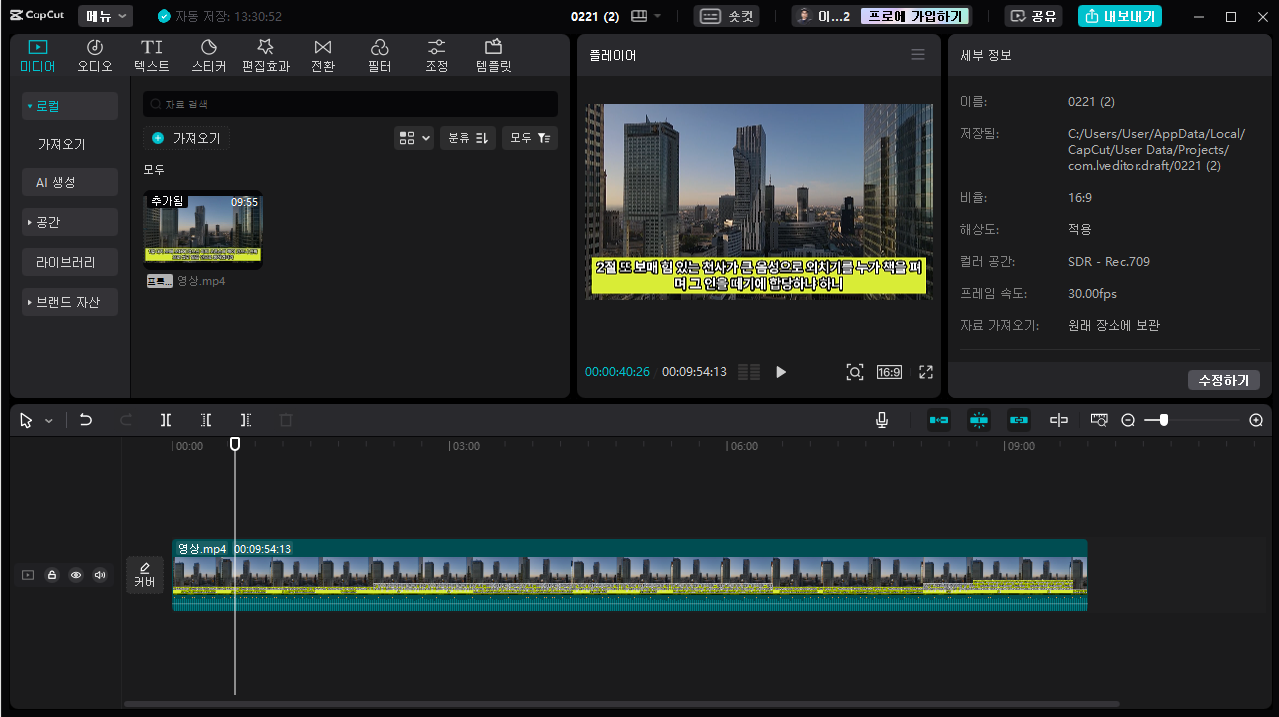
컷 편집 1단계 - 시작점 잡기
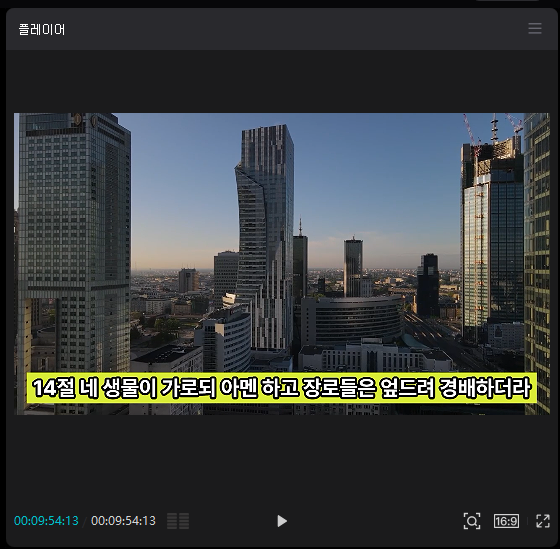

☞ 컷 편집은 영상에서 불필요한 부분을 없애는 작업이 기본이라고 볼 수 있습니다. 시작점을 중심으로 영상을 분할해서 불필요한 부분을 제거합니다
- 시작점 잡는 방법 1 - 플레이어 화면에서 재생 버튼을 누르고 미리보기 창에서 불필요한 부분을 골라냅니다. 마우스로 재생 버튼(▶)을 클릭하면 영상이 플레이 되고 멈춤 버튼을 누르면 플레이가 멈춤니다. 단축키(Space bar)를 활용하면 좀 더 빠르게 영상 편집을 할 수 있습니다.
- 시작점 잡는 방법 2 - 타임 라인에서 재생 헤드를 방향키(← →)를 이용해 좌우로 움직여 시작점을 잡거나 마우스로 재생 헤드를 드래그해서 시작점을 잡을 수 있습니다. 방향키를 이용할 경우 shift 키를 누른 채 방향키를 누르면 영상을 좀 더 빠르게 플레이 할 수 있습니다. 또는 설정에서 프레임 단위값을 바꾸어 주면 빠르게 영상을 넘기면 편집할 수 있습니다.
컷 편집 2단계 - 영상 분할
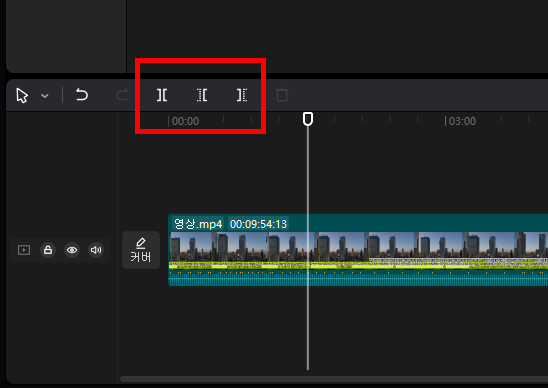
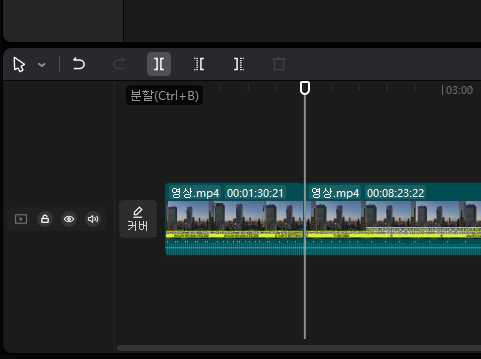
☞ 재생 헤드를 중심으로 시작점을 잡았으면 분할 아이콘을 클릭해 영상을 잘라 줍니다. 단축키는 Ctrl + B 입니다.
- 분할(Ctrl +B) : 시작점을 기준으로 영상을 두 개로 나눕니다.
- 왼쪽 삭제(Q) : 시작점을 기준으로 왼쪽 영상을 삭제합니다.
- 오른쪽 삭제(W) : 시작점을 기준으로 오늘쪽 영상을 삭제합니다.
컷 편집 3단계 - 종료점 잡고 영상 분할


☞ 시작점을 잡는 방법과 동일하게 플레이어 패널에서 영상을 플레이 하거나 재생 헤드를 움직여 종료점을 잡습니다. 종료점을 중심으로 영상을 분할합니다.
컷 편집 4단계 - 불필요한 부분 제거


☞ 불필요한 영상 부분을 마우스로 클릭하고 Delete를 누르거나 휴지통 모양의 아이콘을 클릭해 불필요한 영상을 제거합니다.
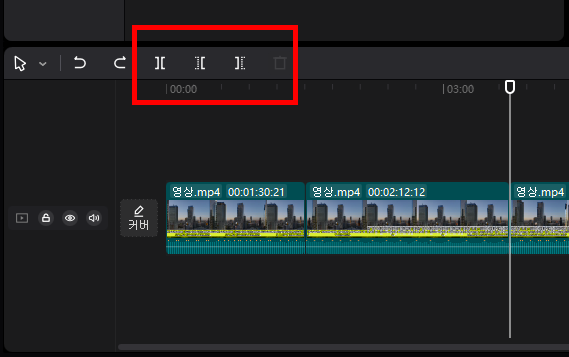
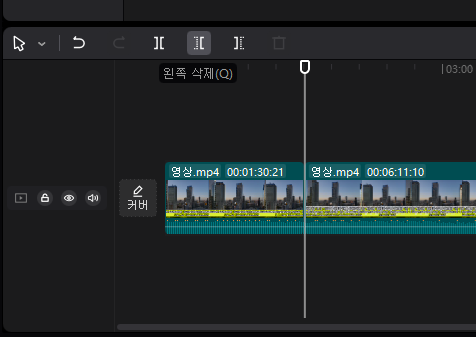
☞ 영상 분할을 거치지 않고 바로 영상을 자르려면 왼쪽 삭제(Q)나 오른쪽 삭제(W)를 누르면 됩니다. 재생 막대를 원하는 위치에 놓고 왼쪽 삭제 버튼을 누르면 재생 막대 왼쪽 부분을 제거 할 수 있습니다.
사진 및 오디오 파일 분할

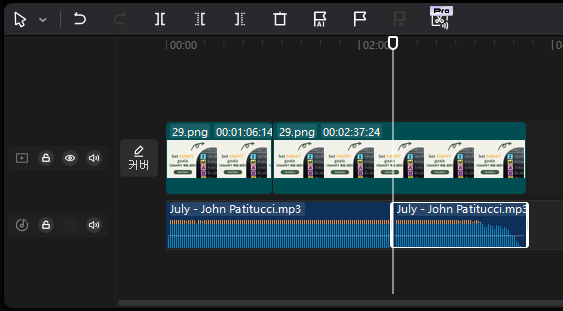
☞ 사진이나 오디오 파일도 영상 처럼 불필요한 부분을 제거할 수 있습니다. 방법은 위와 동일합니다. 각각의 미디어를 선택해서 분할하면 하나씩 분할이 되고 전체를 선택하고 분할하면 동시에 여러개의 미디어를 한 번에 분할할 수 있습니다. 전체 선택을 할 때는 Ctrl + A를 누르거나 마우스로 전체 미디어를 드래그하면 됩니다.
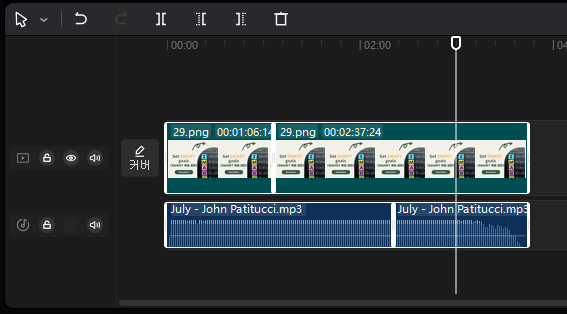
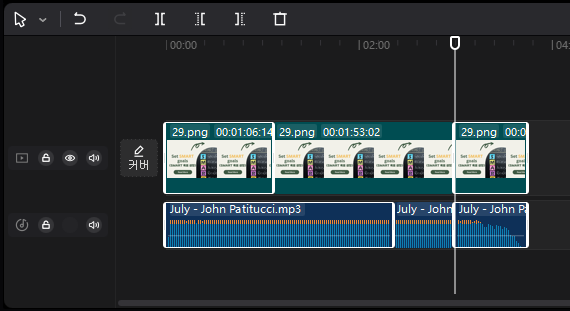
보너스 꿀 팁!!!


☞ 트랙을 잠금 상태로 변경해 놓으면 다중 선택 시에도 미디어가 동시에 분할 되는 것을 방지할 수 있습니다. 일반적으로 오디오는 잠금 상태로 놓고 영상을 분할하거나 사진을 분할에서 불필요한 부분을 제거할 때 사용합니다. 영상 편집을 할 때 자주 사용하는 팁이니 잘 알아두시면 조금더 편안하고 안전한 영상 편집을 할 수 있습니다.

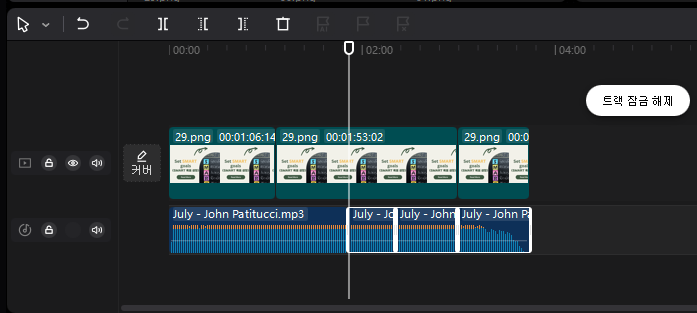
☞ 트랙 잠금 버튼은 트랙 왼쪽에 있는 자물쇠 모양을 클릭하면 됩니다. 한 번 더 클릭하면 잠금 상태가 해제 됩니다.
'캡컷 영상편집(PC)' 카테고리의 다른 글
| CapCut 기초 6 - 영상 속도 조절, 오디오 추가 (1) | 2024.02.26 |
|---|---|
| CapCut 기초 5 - 영상에 텍스트 추가 및 애니메이션 효과 적용 (1) | 2024.02.23 |
| CapCut 기초 4 - 영상 크기 조절, 정렬, 회전하는 방법 (0) | 2024.02.22 |
| CapCut 기초 2 - CapCut 레이아웃 살펴보기 (0) | 2024.02.21 |
| CapCut 기초 1 - CapCut 설치 및 환경 설정 (0) | 2024.02.21 |
- Total
- Today
- Yesterday
- 기초과정
- 타이틀 제작
- Value-messenger
- Valuemessenger
- 단축키
- 타이틀
- 가져오기
- MS 워드
- 가치 전달자
- 답안지 작성
- Value messenger
- 블로그 적용
- 본문 편집
- 캔바
- 타이틀 꾸미기
- 동영상 자동 AI 필기
- 문서작성능력 평가
- slid
- OAMaster
- capcut
- 그림 입력
- 공통작업
- KWLC
- 기능평가 1
- itq
- 아래 한글
- 영상 편집
- 범례 속성
- 기능평가 2
- 아래한글
| 일 | 월 | 화 | 수 | 목 | 금 | 토 |
|---|---|---|---|---|---|---|
| 1 | ||||||
| 2 | 3 | 4 | 5 | 6 | 7 | 8 |
| 9 | 10 | 11 | 12 | 13 | 14 | 15 |
| 16 | 17 | 18 | 19 | 20 | 21 | 22 |
| 23 | 24 | 25 | 26 | 27 | 28 | 29 |
| 30 |
